Skelbimas
 Daugelis žmonių atskiria asmeninį kompiuterį ir kompiuterį „iPad“ į du skirtingus pasaulius - kompiuteris skirtas darbui, o „iPad“ - linksmybėms. Bet aš manau, kad abu įrenginiai neturi būti priešingose pusėse. Jie gali harmoningai dirbti kartu. Jei norite naudoti savo „iPad“ kartu su asmeniniu kompiuteriu, čia yra keturi būdai, kaip naudoti „iPad“, kad padidintumėte asmeninio kompiuterio naudojimą.
Daugelis žmonių atskiria asmeninį kompiuterį ir kompiuterį „iPad“ į du skirtingus pasaulius - kompiuteris skirtas darbui, o „iPad“ - linksmybėms. Bet aš manau, kad abu įrenginiai neturi būti priešingose pusėse. Jie gali harmoningai dirbti kartu. Jei norite naudoti savo „iPad“ kartu su asmeniniu kompiuteriu, čia yra keturi būdai, kaip naudoti „iPad“, kad padidintumėte asmeninio kompiuterio naudojimą.
Yra tam skirta programa
Visi toliau aprašyti metodai yra įmanomi, nes yra palaikančių programų. Kad sistema veiktų, jums reikės dviejų komponentų - „iOS“ ir darbalaukio programų. Visos darbalaukio programos yra tiek „Windows“, tiek „Mac“ versijose, o visos programos yra nemokamos, jei nenurodyta kitaip.
1. Kaip antrasis ekranas
Tai, kas „iPad“ skiriasi nuo asmeninio kompiuterio, yra dydžio faktorius. Kadangi „iPad“ yra didelis jutiklinio ekrano ekranas, kodėl gi ne naudoti jį išplėsti asmeninio kompiuterio ekraną? Oro ekranas gali padėti jums panaudoti „iPad“ antruoju monitoriumi.
Nors „Air Display“ darbalaukio programa yra nemokama, „iOS“ programa nėra. Kainos žyma yra 9,99 USD, bet aš manau, kad ji verta kiekvieno cento. Įdiegę abu komponentus, galėsite prijungti du įrenginius naudodamiesi „WiFi“ ir jūsų „iPad“ bus stebuklingai paversti antruoju monitoriumi.
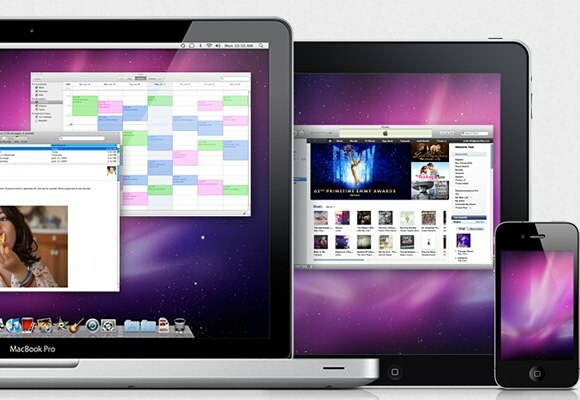
Galite naudoti antrąjį monitorių, kad atspindėtumėte pirmąjį, arba kaip papildomą ekrano nekilnojamąjį turtą. Jei pasirinksite antrąją parinktį, lengvai perkelkite bet kurį atidarytą langą iš kompiuterio ekrano į „iPad“ ekraną, vilkdami ir numesdami.
2. Kaip išorinė braižymo lenta
Kai kurie skaitmeninės grafikos menininkai, norėdami sukurti savo darbą, pasikliauja savo skaitmenine piešimo plokštele. Jei esate vienas iš jų arba planuojate įsigyti skaitmeninį piešimo bloknotą, galite pabandyti naudoti „iPad“ kaip pakaitalą. „IPad“ yra daugybė puikių piešimo programų, kurias galite pasirinkti, pvz., Šepečiai, Procreate Apgaudinėkite jus su skaitmeniniu menininku, sukurdami „iPad“. Skaityti daugiau , „Eskizų knygos ekspresas“ „SketchBook Express“ - paskutinė piešimo programa, kurios jums kada nors prireiks [„iPad“]Kai pirmą kartą įsigijau savo „iPad“, žinojau, kad noriu jį naudoti piešimui ir eskizui. Bet ne tai, kad aš esu menininkas, aš vos nemoku nupiešti lazdos, bet kai tu ... Skaityti daugiau ir Pro, „Adobe“ idėjosir kt.
Bet jei norite naudoti bendrą piešimo lentą, kur keli žmonės gali piešti ant tos pačios skaitmeninės plokštės vienu metu, galite išbandyti „WhiteBoard“. Lite versija yra nemokama, o „pro“ versija yra 2,99 USD.
3. Kaip išorinis valdymo blokas
Kodėl „iPad“ nenaudojant kaip išorinio stebėjimo įrenginio, norint dirbti su kompiuteriu? „HippoRemote“ yra viena iš daugelio programų, leidžiančių tai padaryti. Programa taip pat gali imituoti visą klaviatūrą, ne tik „iOS“ pavertimą pelės klaviatūra. Paprasta programos versija yra nemokama, tuo tarpu „Pro“ grąžins jums 4,99 USD.
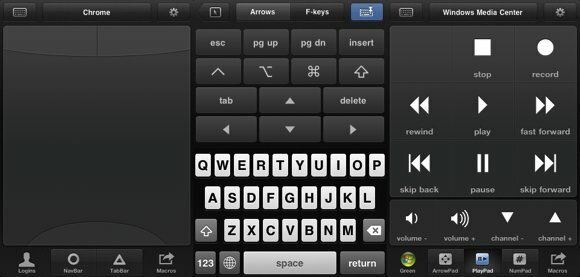
Jei esate „Mac OS X“ vartotojas, naudodamiesi programa galite atlikti kelių prisilietimų gestus. Taip pat galite naudoti nuotoliniu būdu valdyti pristatymą ar kompiuterio daugialypės terpės grotuvą.
4. Kaip vartai prieiti prie nuotolinio kompiuterio
Tai gali būti akivaizdžiausias „iPad“ naudojimas santykiuose su asmeniniu kompiuteriu. Bet aš per daug nekalbėsiu šia tema, nes jau yra kelios diskusijos šia tema, įskaitant 7 geriausios „iPhone“ nuotolinio valdymo programos 7 geriausios „iPhone“ nuotolinio valdymo programos Skaityti daugiau , Geriausios nemokamos nuotolinio darbalaukio programos jūsų „iPad“ Geriausios nemokamos nuotolinio darbalaukio programos jūsų „iPad“Jei, pavyzdžiui, aš, dažnai patenkate į oficialią techninę pagalbą savo šeimai ir draugams, jūs taip pat žinosite skausmą, bandydami ką nors paaiškinti telefonu. ... Skaityti daugiau ir Prieikite prie savo kompiuterio bet kurioje savo „iPad“ vietoje Prieikite prie savo kompiuterio bet kurioje savo „iPad“ vietoje Skaityti daugiau .
Belaidžio tinklo kūrimas
Visoms aukščiau paminėtoms programoms reikia, kad abu įrenginiai - asmeninis kompiuteris ir „iPad“ - būtų prijungti prie to paties belaidžio tinklo. Bet jei jūsų belaidis ryšys neveikia, galite pabandyti sukurti kompiuterių tinklą iš savo kompiuterio belaidžio ryšio nustatymų ir nuostatų. Tada galite nustatyti „iPad“ prisijungti prie to tiesioginio ryšio.
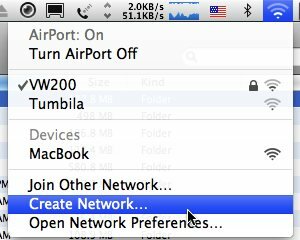
Atlikdamas eksperimentą radau, kad visos programos geriau veikė naudodamos tiesioginį „kompiuterio - iPad“ ryšį, nei naudodamos namų tinklą.
Ką manote apie „iPad“ naudojimą asmeniniam kompiuteriui pagerinti? Ar turite kitų naudojimo idėjų? Prašome pasidalinti jais naudodamiesi žemiau pateiktais komentarais. Nepamirškite peržiūrėti geriausių „iPad“ programų kolekcijos.
Vaizdo kreditas: Avatron.com
Indonezijos rašytojas, pasiskelbęs muzikantu ir ne visą darbo dieną dirbantis architektas; kuris nori padaryti pasaulį geresniu, kai vienas skelbimas vienu metu per jo tinklaraštį „SuperSubConscious“.